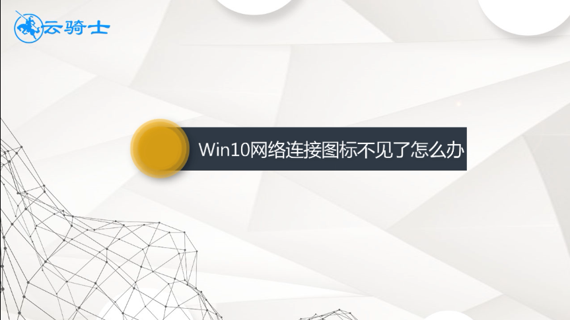品牌型号:海尔简爱1406W
操作系统:win10 1909 64位企业版
海尔简爱1406W怎么装win10系统?海尔简爱 1406W是一款14英寸,重1.5Kg,长度351mm,宽度234mm的轻薄笔记本。CPU主频1.44GHz,四核心/四线程,内存容量2GB(2GB×1) DDR3L(低电压版)1600MHz,硬盘是eMMC硬盘,64GB。搭载Intel GMA HD(集成于处理器)核芯显卡,显存容量共享内存容量 无。这边跟大家分享海尔简爱 1406W用u盘重装win10系统的图文步骤。

一、准备工作
1、8G或更大容量空U盘
2、制作uefi pe启动盘:微pe工具箱怎么制作u盘启动盘(UEFI&Legacy双模式)
3、win10系统下载:win10 64位免激活专业版v2019.08
二、海尔简爱 1406W笔记本重装win10步骤如下
1、制作好uefi启动盘之后,将下载的win10系统iso镜像直接复制到U盘;
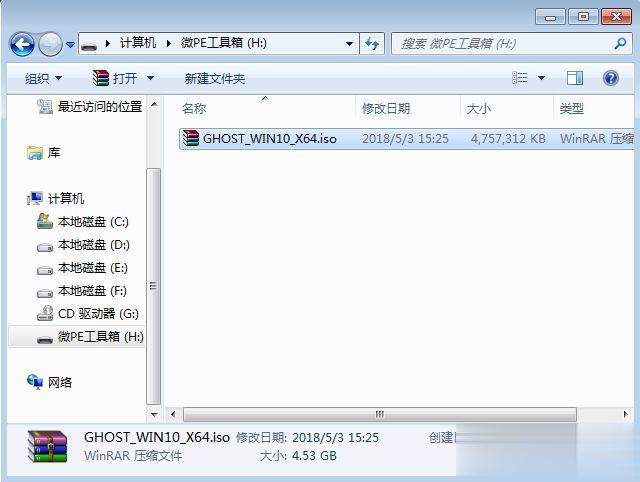
2、在海尔简爱 1406W笔记本电脑上插入uefi启动U盘,开机启动过程中,不停按F12调出启动菜单,预装win10的新机型选择带UEFI的U盘启动项,按回车键即可进入U盘启动;
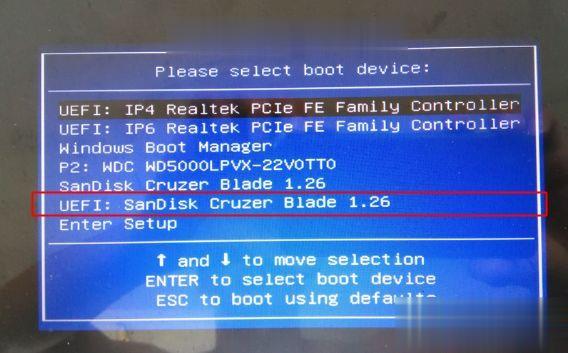
3、启动进入到pe之后,双击桌面上的【分区助手(无损)】,选择磁盘1,点击【快速分区】;
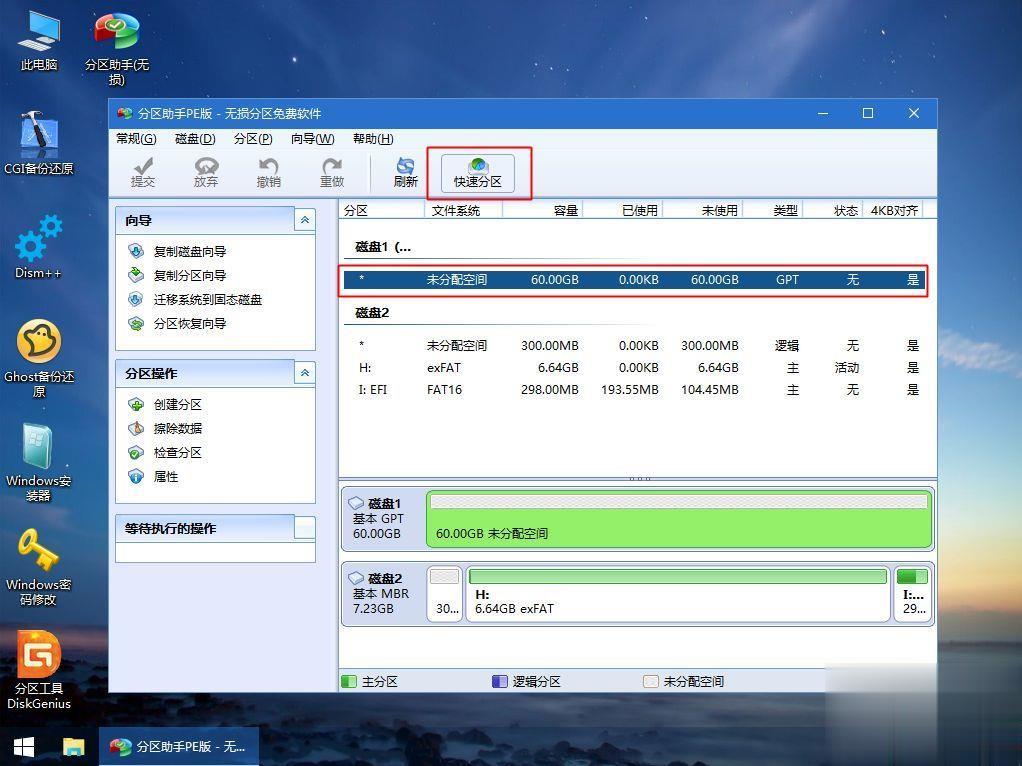
4、给海尔简爱 1406W笔记本设置分区数目、分区大小以及分区类型,卷标为【系统】的系统盘建议60G以上,由于选择了UEFI启动,磁盘类型要选择GPT,确认无误后点击开始执行;
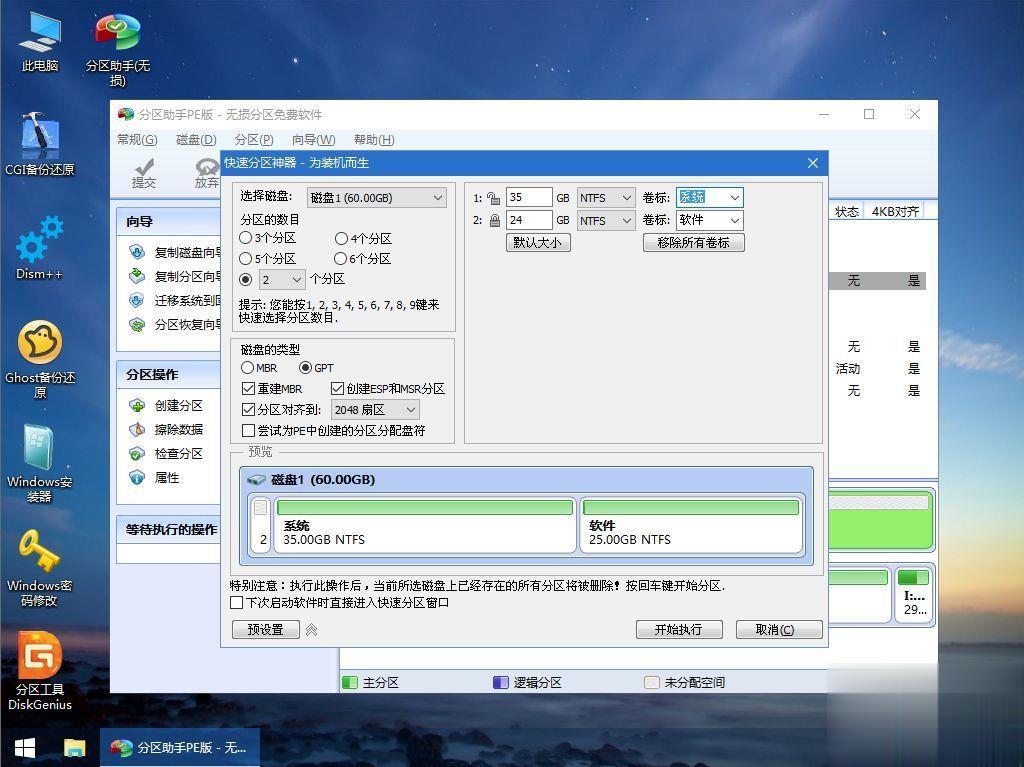
5、分区完成之后,打开此电脑—微PE工具箱,右键点击win10系统iso镜像,选择【装载】,如果没有装载选项,右键—打开方式—资源管理器;
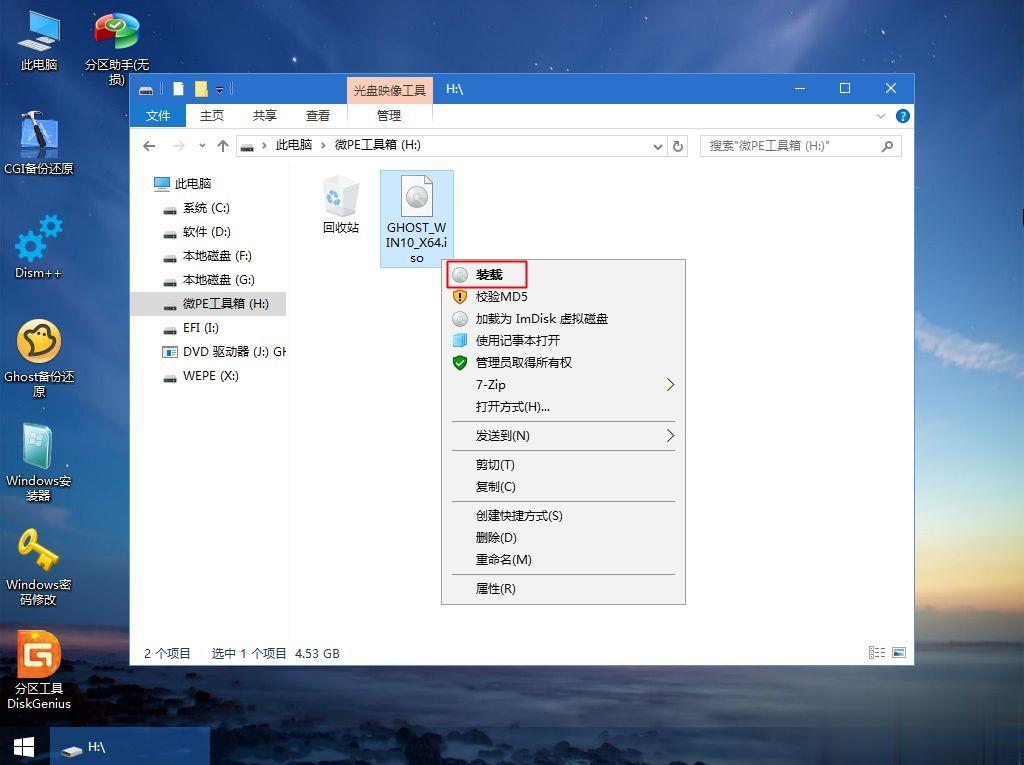
6、双击【双击安装系统.exe】,运行安装工具,选择【还原分区】,GHO WIM ISO映像路径会自动提取到win10.gho,接着选择安装位置,一般是C盘,或者根据卷标或总大小来判断,选择之后,点击确定;
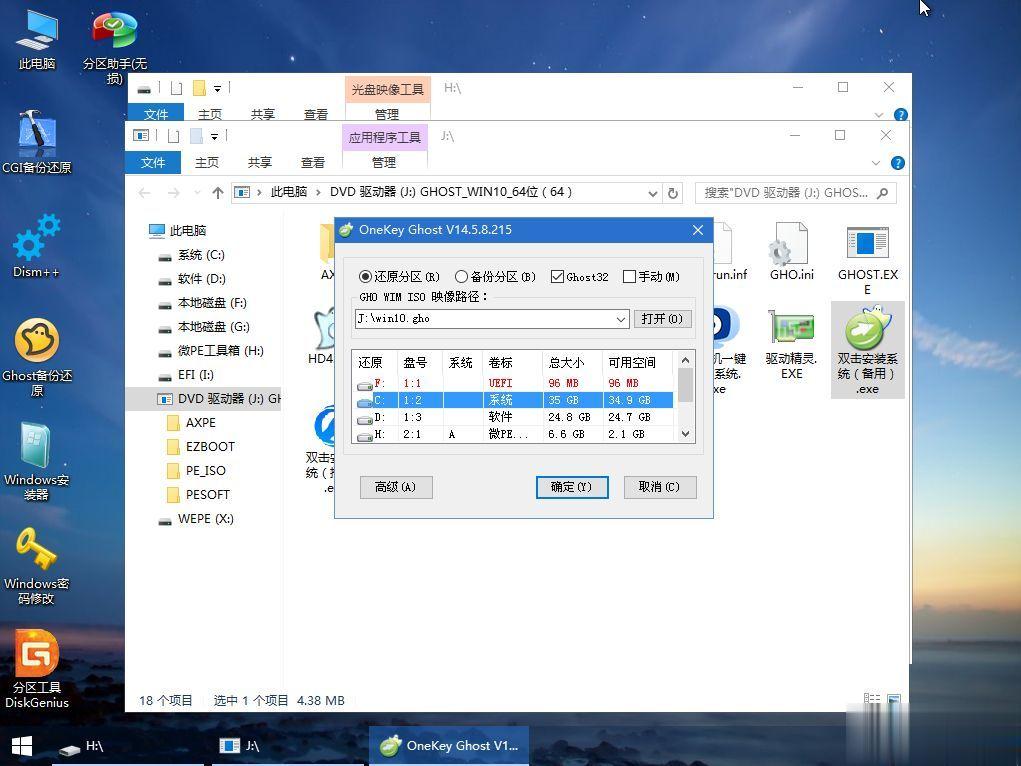
7、如果弹出这个提示框,点击是,继续执行;
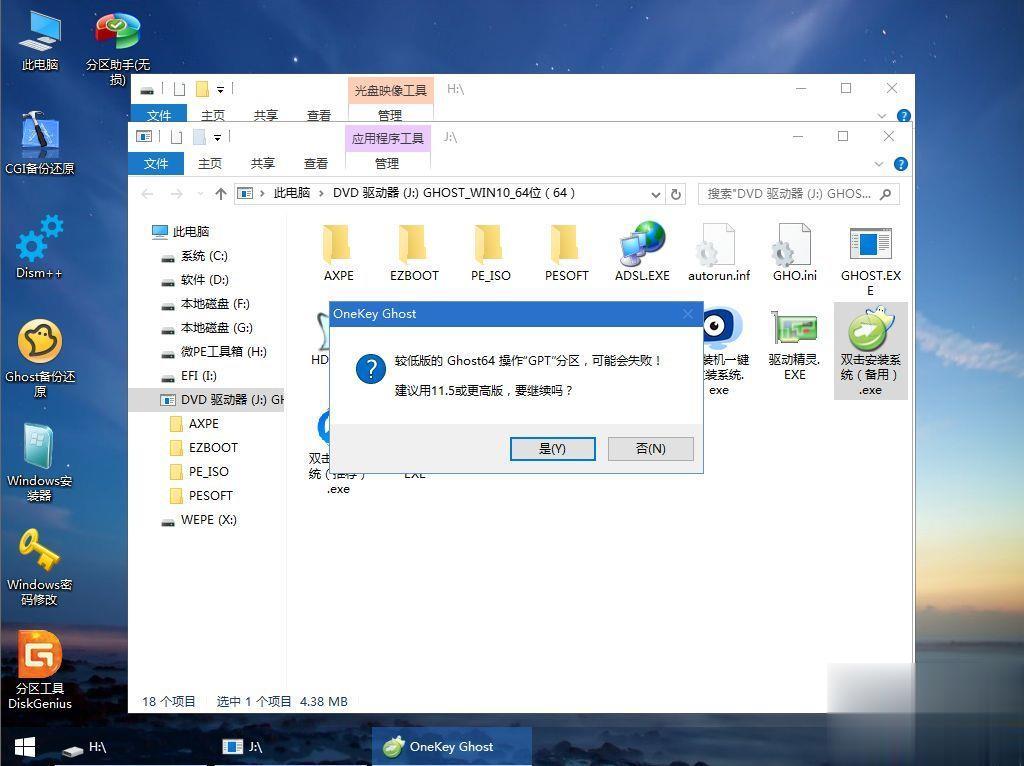
8、弹出这个对话框,勾选完成后重启和引导修复两个项,点击是;
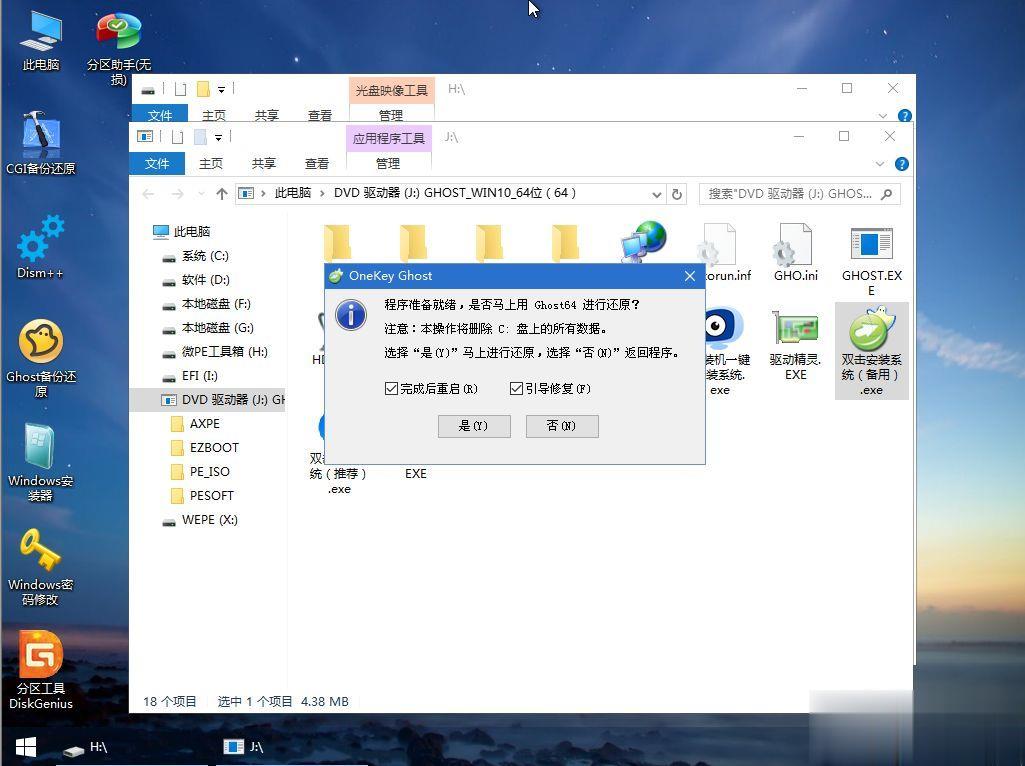
9、跳出这个界面,执行win10系统安装部署到C盘的过程,需要等待一段时间;
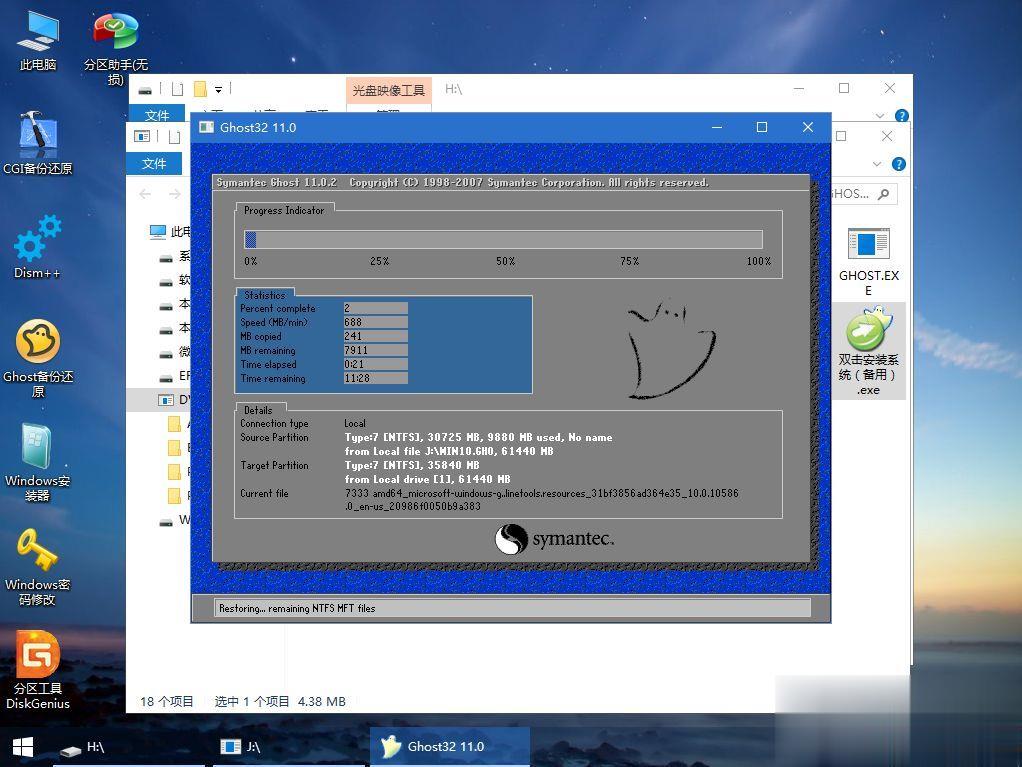
10、操作完成后,10秒后会自动重启海尔简爱 1406W笔记本电脑,重启过程拔出U盘,之后进入到这个界面,执行win10系统组件安装、驱动安装以及激活操作;
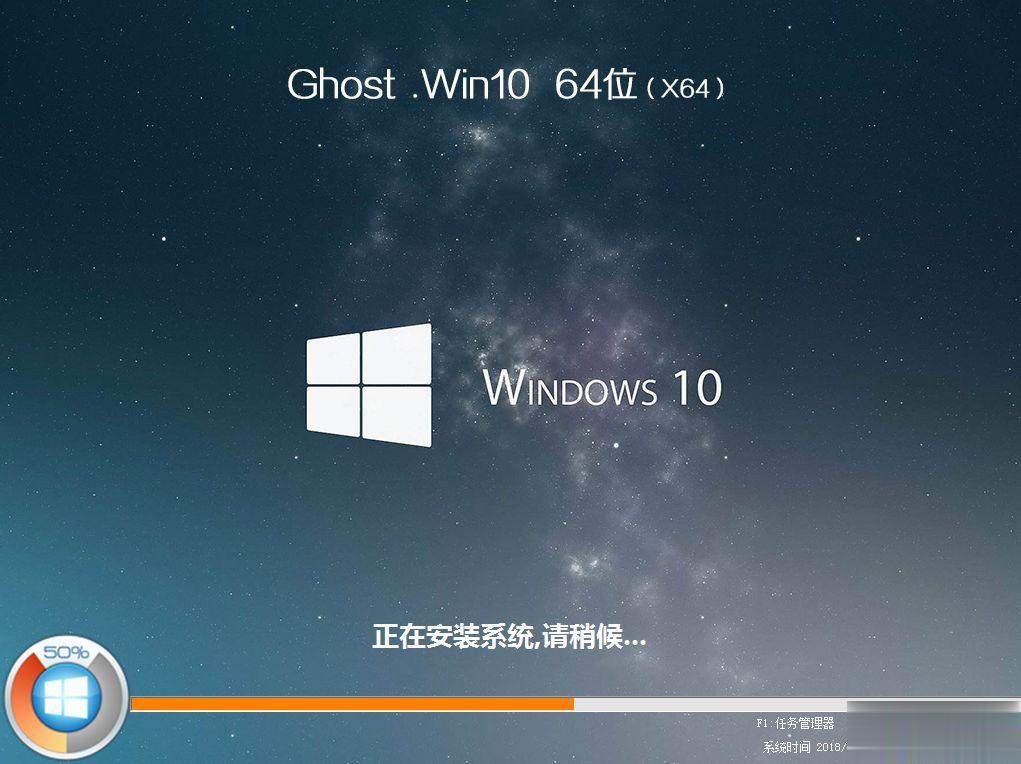
11、在启动进入win10系统桌面之后,海尔简爱 1406W笔记本重装win10系统过程完成。
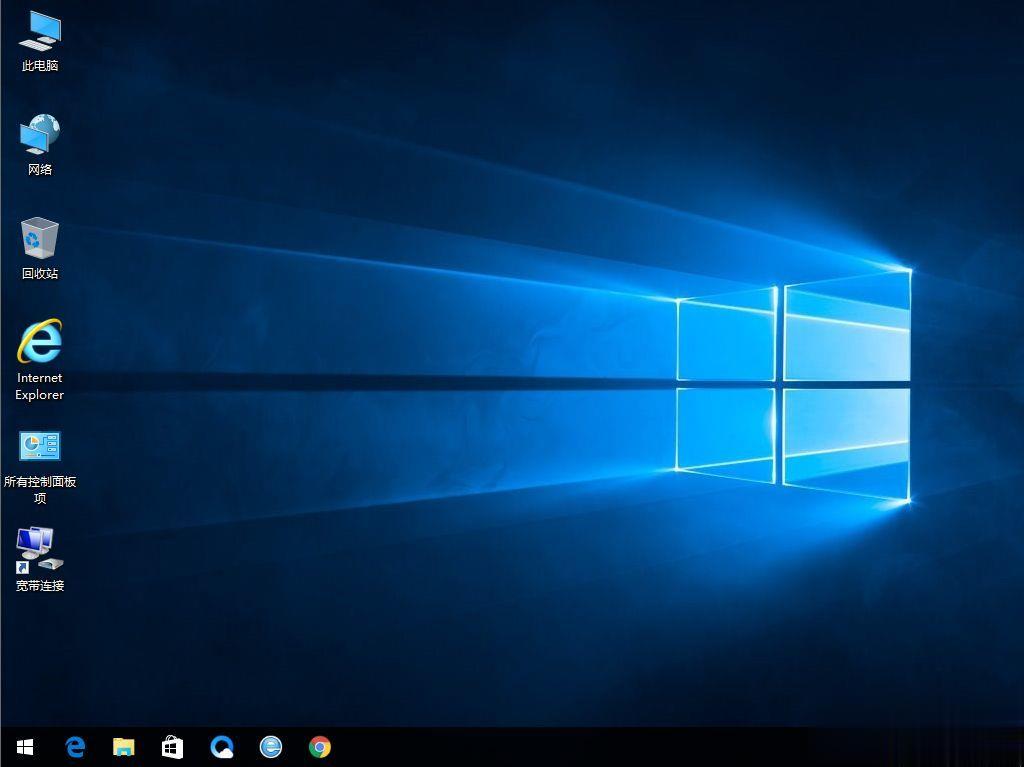
以上就是小编为大家介绍的海尔简爱 1406W笔记本电脑装win10详细步骤,如果你需要给海尔简爱 1406W笔记本重装win10,可以按照上面的步骤来操作。